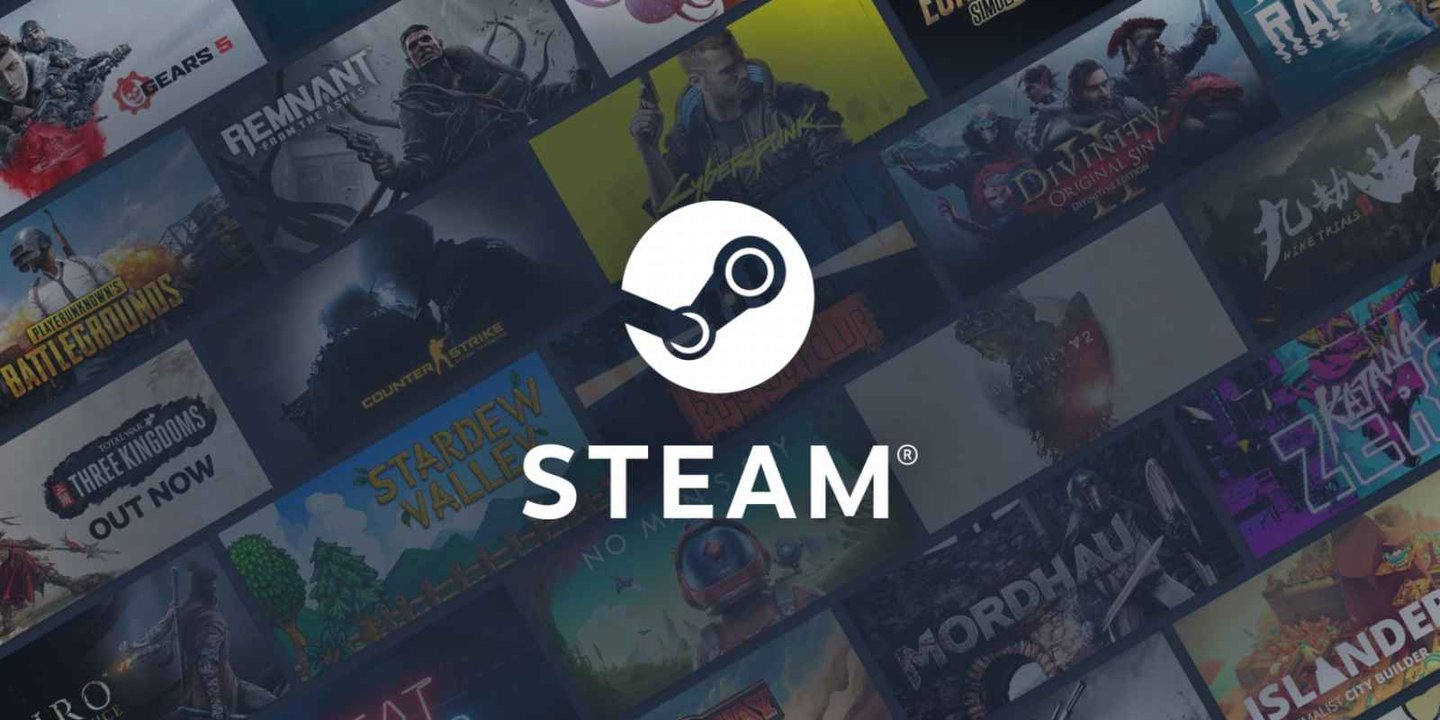
Steam günümüzde her ne kadar dünyanın en çok kullanılan oyun kütüphanesi olsa da indirme hızı bazen kullanıcıların işlerini zorlaştırabiliyor. Peki Steam indirme hızı nasıl arttırılır?
Yeni bir oyuna başlamak oyun tutkunları için oldukça heyecanlı bir şey. Ancak oyunun inmesini beklemek de bir o kadar ıstıraba dönüşüyor. Peki Steam’den oyun indirirken indirme hızını arttırabileceğiniz birkaç püf nokta olduğunu söylesek.
Steam’den yeni bir oyun indirirken birkaç basit adımla oyunu bilgisayarınıza daha hızlı kurabilirsiniz.
Steam indirme hızı arttırma yöntemleri
- Yöntem 1: İndirme bölgesini değiştirin
- Yöntem 2: Bant genişliğini sınırsız yapın
- Yöntem 3: Wi-Fi yerine LAN bağlantısı deneyin
- Yöntem 4: İnternet kullanan diğer programları kapatın
Çalınan Steam hesabı nasıl geri alınır?
Yöntem 1: İndirme bölgesini değiştirin
- Adım 1: Steam’i açın ve sol üst köşedeki Steam yazısına tıklayıp Ayarlar’a gidin.
- Adım 2: Ayarlar penceresinden İndirmeler kısmına tıklayın.
- Adım 3: İndirme bölgesi ayar panelinden bölgeye tıklayı
- Adım 4: Turkey-Izmir, Turkey- Istanbul veya Turkey-Ankara seçeneklerinden birini işaretleyin.
Yöntem 2: Bant genişliğini sınırsız yapın
- Adım 1: Steam’in Ayarlarına gidin.
- Adım 2: İndirmeler kısmında İndirme Kısıtlamaları başlığına gelin.
- Adım 3: Bant genişliğini sınırla seçeneğinde tik varsa kaldırın.
Yöntem 3: Wi-Fi yerine LAN bağlantısı deneyin
Modeminizden dizüstü bilgisayarınıza LAN kablosu ile bağlantı kablosuyla bağlanırsanız bu sayede hem Steam indirme hızını, hem de normal internet hızınızı arttırırsınız.
Yöntem 4: İnternet kullanan diğer programları kapatın
Steam’de indirme hızınızı arttırmanın en etkili yöntemlerinden biri de arka planda çalışan ve internet kullanan tüm programları devre dışı bırakmak olacaktır. Arka plan uygulamaları hem Wi-Fi bağlantınızdan çeker, hem de bilgisayarınızın işlemcisinin bir kısmının bu uygulamalar için çalışmasına neden olur. Arka plan uygulamalarını kapatarak bilgisayarınızın bir süreliğine tüm gücünü indirme işlemine vermesini sağlayabilirsiniz.



























